Hlutar sem þú getur raðað saman í vinnublað
Hvað eru hlutar?
Hlutar tilheyra kvikum vinnublöðum. Þú getur fyllt þau með hlutum af mismunandi gerð: texta, spurningum, GeoGebra smáforrit, myndir, myndbönd, vefsíður, PDF skjöl eða annað sem gagnast þér við að gera kvika vinnublaðið áhugavert og notendavænt.
Til að bæta hluta við vinnublaðið velur þú  BÆTA VIÐ EFNISATRIÐI táknið (ADD ELEMENT) neðst í ritlinum fyrir vinnublaðið (GeoGebra Activity editor). Þar er listi yfir hluta sem þú getur valið að bæta við.
Þegar þú velur að bæta við hluta þá birtist hann neðst á vinnublaðinu en þú getur dregið hann til og staðsett þar sem hentar.
Á þessari síðu muntu læra að setja inn texta og spurningu. Á næstu síðum muntu læra að setja inn GeoGebra smáforrit og fleiri hluta sem geta hentað þér.
BÆTA VIÐ EFNISATRIÐI táknið (ADD ELEMENT) neðst í ritlinum fyrir vinnublaðið (GeoGebra Activity editor). Þar er listi yfir hluta sem þú getur valið að bæta við.
Þegar þú velur að bæta við hluta þá birtist hann neðst á vinnublaðinu en þú getur dregið hann til og staðsett þar sem hentar.
Á þessari síðu muntu læra að setja inn texta og spurningu. Á næstu síðum muntu læra að setja inn GeoGebra smáforrit og fleiri hluta sem geta hentað þér.
 BÆTA VIÐ EFNISATRIÐI táknið (ADD ELEMENT) neðst í ritlinum fyrir vinnublaðið (GeoGebra Activity editor). Þar er listi yfir hluta sem þú getur valið að bæta við.
Þegar þú velur að bæta við hluta þá birtist hann neðst á vinnublaðinu en þú getur dregið hann til og staðsett þar sem hentar.
Á þessari síðu muntu læra að setja inn texta og spurningu. Á næstu síðum muntu læra að setja inn GeoGebra smáforrit og fleiri hluta sem geta hentað þér.
BÆTA VIÐ EFNISATRIÐI táknið (ADD ELEMENT) neðst í ritlinum fyrir vinnublaðið (GeoGebra Activity editor). Þar er listi yfir hluta sem þú getur valið að bæta við.
Þegar þú velur að bæta við hluta þá birtist hann neðst á vinnublaðinu en þú getur dregið hann til og staðsett þar sem hentar.
Á þessari síðu muntu læra að setja inn texta og spurningu. Á næstu síðum muntu læra að setja inn GeoGebra smáforrit og fleiri hluta sem geta hentað þér.Settu inn texta-hluta
Veldu  BÆTA VIÐ EFNISATRIÐI hnappinn og síðan texta-hnappinn
BÆTA VIÐ EFNISATRIÐI hnappinn og síðan texta-hnappinn  Text úr listanum yfir mismunandi mögulega hluta.
Text úr listanum yfir mismunandi mögulega hluta.
 BÆTA VIÐ EFNISATRIÐI hnappinn og síðan texta-hnappinn
BÆTA VIÐ EFNISATRIÐI hnappinn og síðan texta-hnappinn - Fylltu í titil-reitinn (valkvætt).
- Skráðu texta (t.d. leiðbeiningar) í aðal-reitinn.
- Með því að smella á hnappana vinstra megin opnast möguleikar til að gera textann skýrari:
 : Þessi hnappur gefur möguleika á að breyta leturgerð, leturstærð, setja inn hlekki á vefsíður, laga snið texta og útbúa lista svo eitthvað sé nefnt.
: Þessi hnappur gefur möguleika á að breyta leturgerð, leturstærð, setja inn hlekki á vefsíður, laga snið texta og útbúa lista svo eitthvað sé nefnt. : Þessi hnappur gefur möguleika á að setja inn stærðfræðitexta með táknum og grískum bókstöfum, virkjum, örvum og fleiru sem gagnast í framsetningu á stærðfræði.
: Þessi hnappur gefur möguleika á að setja inn stærðfræðitexta með táknum og grískum bókstöfum, virkjum, örvum og fleiru sem gagnast í framsetningu á stærðfræði.
- Smelltu á Tilbúið hnappinn.
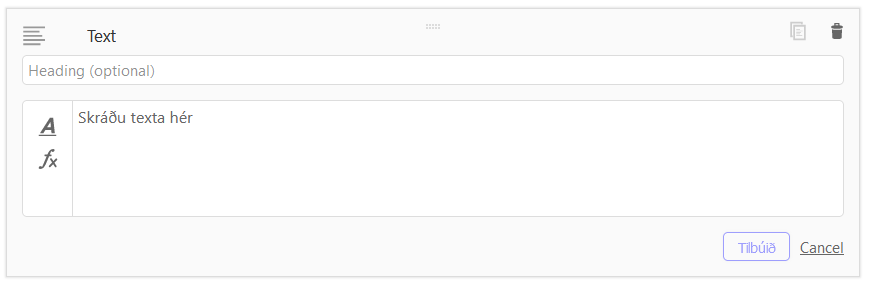
Settu inn spurningu
Veldu  BÆTA VIÐ EFNISATRIÐI hnappinn og síðan spurninga-hnappinn
BÆTA VIÐ EFNISATRIÐI hnappinn og síðan spurninga-hnappinn  Question úr listanum yfir mismunandi mögulega hluta.
Question úr listanum yfir mismunandi mögulega hluta.
 BÆTA VIÐ EFNISATRIÐI hnappinn og síðan spurninga-hnappinn
BÆTA VIÐ EFNISATRIÐI hnappinn og síðan spurninga-hnappinn - Fylltu í titil-reitinn (valkvætt).
- Skráðu spurninguna í aðal-reitinn.
- Með því að smella á hnappana vinstra megin opnast möguleikar til að gera textann skýrari:
 : Þessi hnappur gefur möguleika á að breyta leturgerð, leturstærð, setja inn hlekki á vefsíður, laga snið texta og útbúa lista svo eitthvað sé nefnt.
: Þessi hnappur gefur möguleika á að breyta leturgerð, leturstærð, setja inn hlekki á vefsíður, laga snið texta og útbúa lista svo eitthvað sé nefnt. : Þessi hnappur gefur möguleika á að setja inn stærðfræðitexta með táknum og grískum bókstöfum, virkjum, örvum og fleiru sem gagnast í framsetningu á stærðfræði.
: Þessi hnappur gefur möguleika á að setja inn stærðfræðitexta með táknum og grískum bókstöfum, virkjum, örvum og fleiru sem gagnast í framsetningu á stærðfræði.
- Ákveddu hvort um er að ræða opna spurningu eða fjölvalsspurningu (Opin spurning eða Multiple choice).
- Bættu við svarmöguleika/svarmöguleikum.
- Ef um opna spurningu er að ræða þá geturðu bætt við dæmi um svar. Nemendur þínir munu geta borið svarið sitt saman við þetta svardæmi. Þú getur líka valið að skrá ekkert dæmi um svar.
- Ef um fjölvalsspurningu er að ræða þá verður þú beðin/nn/ð um að gefa upplýsingar um hvaða svar eða svör úr listanum eru rétt. Athugaðu: Ekki gleyma að merkja við rétt svar eða svör ef þú vilt að nemendur geti fengið strax ábendingu í kjölfar þess að þau skila sínu svari.
- Smelltu á Tilbúið hnappinn.
Opnar spurningar
Opnar spurningar eru oftast þannig að ekkert eitt svar er réttast heldur geta notendur skráð sitt svar og síðan metið það út frá vissum atriðum. Þessi matsatriði getur þú skráð og sagt frá í reitnum fyrir dæmi um svar (exemplary answer) og síðan geturðu gefið nemendum aðgang að hnappinum KANNAÐU SVARIÐ eða CHECK YOUR ANSWER.
Athugið: Notendur fá ekki aðgang að svar-dæminu nema þú merkir við að þeim sé leyft að fá hnappinn KANNAÐU SVARIÐ (CHECK YOUR ANSWER).
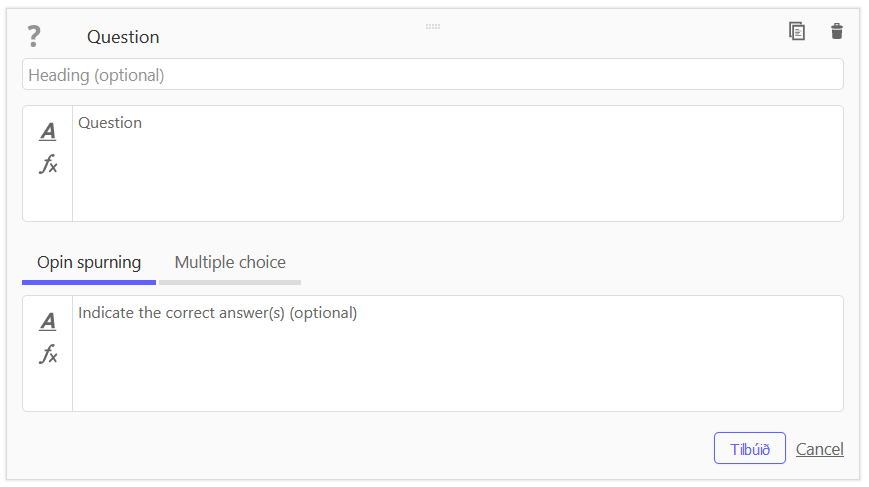
Fjölvalsspurningar
Fjölvalsspurningar geta innihaldið marga mismunandi svarmöguleika og einhverjir þeirra eru réttir/réttari en aðrir.
Athugið: Til að notandi fái þau skilaboð að hann/hún/það hafi leyst fjölvalsspurningu á réttan hátt, þá þarf viðkomandi að haka við öll rétt svör sem þú gefur upp.
- Veldu flipann Multiple choice.
- Skráðu fyrsta svarmöguleikann í svar-reitinn.
- Bættu við fleiri svarmöguleikum með því að nota vendihnappinn (enter) eða smella á Bæta við svari.
- Hakaðu við rétt svar/svör til að bjóða nemendum upp á yfirferð.
- Smelltu á Tilbúið þegar spurningin er tilbúin.
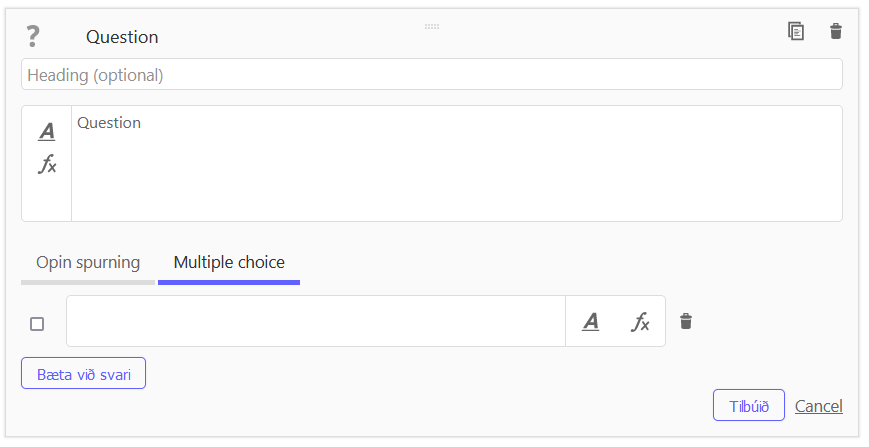
Breyta og bæta hluta
Ef þú færir mús yfir hluta sem nú þegar hefur verið bætt við þá geturðu valið að breyta honum og bæta. Meðal annars geturðu valið um eftirfarandi:
 Blýantur/Breyta: Breyttu titli eða texta þessa hluta.
Blýantur/Breyta: Breyttu titli eða texta þessa hluta. Afrita: Afritaðu þennan hluta ef þú vilt gera fleiri af sömu tegund eða fleiri sem byggja á þessum hluta og hafa þá alla innifalda í þessu vinnublaði.
Afrita: Afritaðu þennan hluta ef þú vilt gera fleiri af sömu tegund eða fleiri sem byggja á þessum hluta og hafa þá alla innifalda í þessu vinnublaði. Eyða: Eyddu þessum hluta úr vinnublaðinu.
Eyða: Eyddu þessum hluta úr vinnublaðinu.